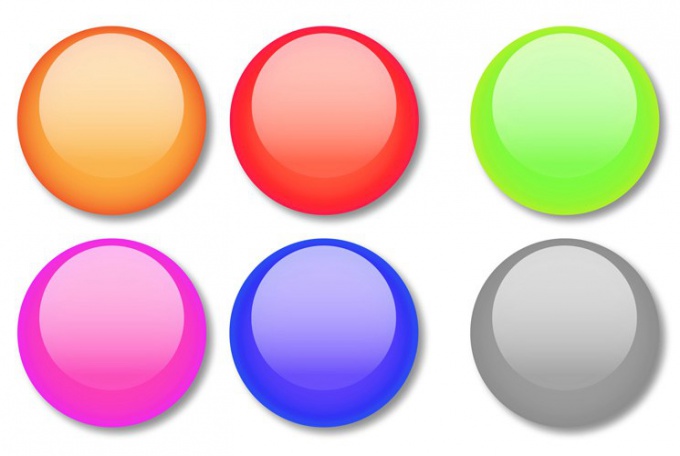Вам понадобится
- - программа Photoshop.
Инструкция
1
Сымитировать стекло в Photoshop можно, отрисовав все необходимые тени и блики вручную. Кроме того, существует возможность довольно быстро создать эффект стеклянного объекта, применив к фигуре готовый стиль. Для того чтобы сделать стеклянную кнопку, создайте новый документ с прозрачным фоном. В качестве цветового режима выберите RGB.
2
Стеклянные кнопки, чаще всего, делают округлой формы. Для создания основы кнопки выберите Rounded Rectangle Tool или Ellipse Tool. Нажатием на соответствующую кнопку в панели настроек инструмента включите режим Fill Pixels.
3
Нарисуйте плоскую основу кнопки. Для этого зажмите левую кнопку мышки и растяните получающуюся фигуру. Если вам нужно сделать круглую или квадратную кнопку, зажмите клавишу Shift в процессе рисования.
4
Откройте палитру стилей опцией Styles из меню Window. Стили, которые вам потребуются, не загружены в палитру по умолчанию, но их можно открыть, кликнув по кнопке в виде треугольника в верхнем правом углу палитры. В открывшемся меню выберите пункт Web Styles, а в диалоговом окне, которое появится перед загрузкой стилей, кликните по кнопке Append. Это позволит вам оставить в палитре уже загруженные в нее стили, добавив к ним новые.
5
Примените к слою с основой для кнопки стиль Red Gel, Yellow Gel или Green Gel. Чтобы это сделать, кликните по пиктограмме стиля.
6
Сделайте надпись на кнопке. Для этого щелкните по инструменту Horizontal Type Tool, кликните по любой области документа и введите надпись. Кликните по инструменту Move Tool и переместите надпись на кнопку.
7
Если вы хотите, чтобы надпись находилась под поверхностью стекла, перетащите слой с надписью под слой с кнопкой. Для получения текста, слегка вдавленного в поверхность стекла, щелкните по слою с надписью и выберите пункт Blending Options из контекстного меню. На вкладке Bevel and Emboss выберите из раскрывающегося списка Style стиль Pillow Emboss. В списке Technique вам потребуется пункт Chisel Soft. Параметру Depth присвойте значение около трехсот процентов, а для Size выставите величину в один пиксель. Остальные настройки можете оставить по умолчанию.
8
Цвет получившейся кнопки можно изменить. Для этого откройте вкладку Color Overlay в окне Blending Options и измените цвет, кликнув по цветному прямоугольнику. Снимите галочку в чекбоксе Outer Glow или откройте эту вкладку и поменяйте цвет внешнего свечения кнопки на более подходящий.
9
Сохраните кнопку в виде файла со слоями в формат psd командой Save из меню File.
Источники:
- Стеклянная кнопка средствами Photoshop